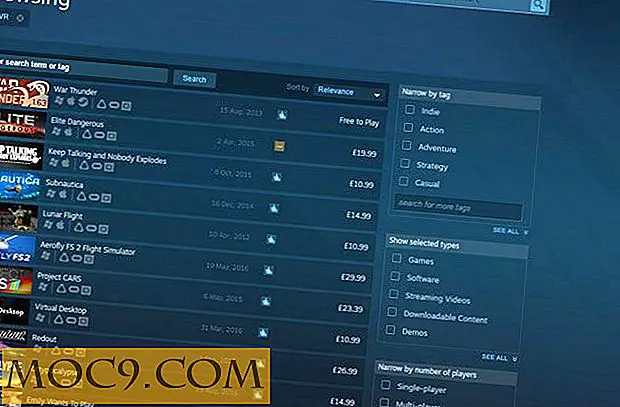Hva er en standard brukerkonto og hvordan du aktiverer en i Windows
Når du installerer og konfigurerer Windows-operativsystemet ditt, ber Windows deg om å opprette en brukerkonto for å kunne bruke den. Som standard er den første brukerkontoen du lager i Windows, administratorkontoen. Denne standardadministratorkontoen lar deg endre systeminnstillinger, installere drivere, programvare og andre viktige oppdateringer uten mye problemer eller motstand.
Like godt som det er å ha dette nivået av kraft på daglig basis, er ikke så bra når det gjelder system sikkerhet og stabilitet. For å håndtere dette, har Windows noe som heter en standard brukerkonto. I denne raske artikkelen vil vi bli kjent med standard brukerkonto og hvordan du aktiverer den for bedre sikkerhet.
Hva er en standard brukerkonto?
Som navnet antyder, er en vanlig brukerkonto en begrenset brukerkonto og har mindre privilegier enn en administratorkonto. Siden en vanlig brukerkonto har mindre privilegier, vil en større endring i systemet, for eksempel å installere programmer eller endre systeminnstillinger, kreve et administratorpassord. Standard brukerkonto gjør også systemet ditt sikrere, da det gjør det veldig umulig for virus og annen malware å infisere og drive.
Hvis du deler systemet med familie eller venner, sikrer det også at de ikke kan installere, fjerne eller endre noen av systeminnstillingene med et administratorpassord.
Du kan tenke at den normale administratorkontoen er beskyttet av UAC (User Access Control), men hvor mange ganger har du klikket på "Ja" -knappen uten å lese meldingen? Dette gjør UAC-funksjonen nesten ubrukelig. Dessuten er UAC ikke så sikker, da du kan redigere de fleste Windows-innstillinger uten UAC-ledetekst.
Med mindre du er system administrator, trenger du ikke å bruke en administratorkonto daglig. I de fleste tilfeller vil standard brukerkonto være tilstrekkelig.
Selvfølgelig, å være en standard bruker, er du begrenset når det gjelder hvor mye du kan gjøre med den brukerkontoen. Videre kan enkelte ting bare gjøres når du er logget inn som administrator. Men den lille ulempen er verdt systemets sikkerhet. Tross alt kan du enkelt bytte mellom kontoer med bare noen få klikk.
Aktiver en standard brukerkonto i Windows
Merk: Selv om jeg viser dette i Windows 7, gjelder samme fremgangsmåte for Windows 8. I Windows 10 blir du automatisk omdirigert til det Moderne Kontrollpanelet, men det er omtrent det samme.
Før du aktiverer standard brukerkonto, må du først opprette en ny administratorkonto og deretter endre din nåværende kontotype til Standard slik at du ikke mister noen brukerspesifikke innstillinger eller programmer.
For å starte, søk etter Brukerkontoer i startmenyen og velg "Brukerkontoer" -alternativet.

Når vinduet Brukerkontoer er åpnet, finn og klikk på "Administrer en annen konto" -kobling.

Klikk på koblingen "Opprett en ny konto" som vises nederst i vinduet.

I dette skjermbildet skriver du inn det nye brukernavnet, velger "Administrator" som kontotype og klikker på "Opprett konto" -knappen for å opprette en ny administratorkonto.

Gå tilbake til hovedvinduet og velg den nyopprettede kontoen. Denne handlingen åpner de relevante kontoinnstillingene. Klikk på koblingen "Opprett et passord".

Skriv inn et sterkt passord og et godt passordtips, og klikk på "Opprett passord" -knappen.

Gå nå tilbake til hovedbrukerpanelet og velg din nåværende brukerkonto. I mitt tilfelle ville det være "Vamsi."

I brukerpanelens innstillingspanel klikker du koblingen "Endre konto type".

Velg "Standard bruker" -knappen, og klikk på "Endre konto type" -knappen.

Du har endret eller aktivert en standard brukerkonto på Windows-maskinen din. Bare start på nytt eller logg av systemet, og du er god til å gå.

Fra dette punktet vil du bli bedt om administratorpassordet når du gjør noe som er viktig, for eksempel ved å endre viktige Windows-innstillinger, installere drivere eller annen programvare. Uten å skrive inn passordet manuelt, vil du ikke kunne gjøre endringer i systemet.

Gjør kommentar nedenfor og dele dine tanker og erfaringer om bruk av en standard brukerkonto på Windows-maskinen din.

![Vil du vite når den appen ble installert? Her er hvordan [Mac]](http://moc9.com/img/installinfo-sysinfo.jpg)